8 Pixel Watch functies die je niet over het hoofd mag zien
Snelle koppelingen
⭐ Aanpassing trainingsscherm
⭐ Synchroniseer Bedtijdmodus met je Pixel Phone
⭐ SOS voor noodgevallen
⭐ Probleemloze-Free Screenshots
⭐ Native Cloud Backups
⭐ Mirror Google Maps Directions
⭐ Handy Google Assistant Tile
⭐ Safety Check to Notify Contacts
Inderdaad, De aanschaf van de nieuwe Pixel Watch of zijn opvolger, de Pixel Watch 2, geeft toegang tot een reeks functies van onschatbare waarde die verborgen zijn gebleven binnen de grenzen van Google’s Wear OS smartwatches. Om het potentieel van iemands Pixel Watch te maximaliseren, is het onze bedoeling om deze verborgen juweeltjes te onthullen en zo de algehele gebruikerservaring te verbeteren.
Aanpassing trainingsscherm
Om je ervaring met het volgen van oefeningen op je polshorloge te personaliseren, is het aan te raden om de lay-out van het speciale trainingsscherm aan te passen. Door dit te doen, kun je essentiële gegevens prominent bovenaan laten zien terwijl je extra informatie naar wens kunt verplaatsen of verbergen. Het is mogelijk om een trainingsinterface op maat te maken voor elke specifieke fysieke activiteit.
Volg de bijgeleverde richtlijnen om de trainingsinterface te personaliseren:
Start de Fitbit Workout-toepassing op je Google Pixel Watch.
Selecteer de trainingsroutine waarvoor je de trainingsinterface wilt personaliseren.
Tik op het instellingenpictogram links van de start- of afspeelknop.
Na het selecteren van de optie “Aanpassen”, wordt een weergave van verschillende statistieken gepresenteerd die je kunt aanpassen binnen de interface van de applicatie.
Er zijn vier aanpasbare sleuven die je naar wens kunt herschikken. Om de informatie in elke sleuf aan te passen, hoef je er alleen maar op te tikken en te kiezen uit een reeks beschikbare alternatieven.
Het onderscheid tussen personalisatie van het trainingsscherm kan alleen worden toegeschreven aan de Pixel Watch 2, omdat het niet beschikbaar is voor zijn voorganger.
![]()
![]()
![]()
![]() Sluiten
Sluiten
Bedtijdmodus synchroniseren met je Pixel Phone
Heb je de Bedtijdmodus ingeschakeld op je Android-apparaat? Zo ja, dan wil je waarschijnlijk dat je Pixel Watch ermee synchroniseert, zodat je ongestoord kunt slapen.Op dezelfde manier wil je misschien dat de modus Niet storen wordt gesynchroniseerd tussen je telefoon en je horloge, zodat je niet wordt gestoord door inkomende meldingen tijdens belangrijke vergaderingen of evenementen.
Om deze functie te configureren, kun je de Pixel Watch companion applicatie openen. Navigeer naar het gedeelte “Meldingen” en zorg ervoor dat de optie “Synchroniseren tussen horloge en telefoon” is ingeschakeld.
![]()
![]() Sluiten
Sluiten
Het is belangrijk op te merken dat wanneer je een Pixel Watch koppelt met een niet-Pixel smartphone, zoals een Samsung apparaat, de mogelijkheid om de Bedtijdmodus op beide apparaten te synchroniseren niet beschikbaar is.
Emergency SOS for Assistance
Om in geval van een dringend en mogelijk levensbedreigend scenario snel toegang tot hulpdiensten te krijgen, wordt gebruikers aangeraden het instellingsproces voor Emergency SOS op hun gekoppelde Google Pixel Watch te starten na de eerste integratie met een compatibele smartphone. Dit kan worden gedaan door vijf keer herhaaldelijk op de kroonknop van het horloge te drukken, waardoor de noodzakelijke protocollen worden geactiveerd die nodig zijn om communicatie met hulpverleners tot stand te brengen en snelle hulp mogelijk te maken.
Volg de onderstaande procedure om de SOS-functie voor noodgevallen in te schakelen op een Pixel Watch:
Om het instellingenmenu op je Pixel Watch 2 te openen, kun je met een veegbeweging omlaag over het display van het apparaat vegen om het paneel Snelle instellingen te openen. Zodra je dit hebt gedaan, tik je op het instellingenpictogram dat in het paneel verschijnt.
Blader omlaag op de pagina en klik op de optie “Veiligheid & noodgevallen”.
Blader omlaag naar het gedeelte “Noodoproep” onder het kopje “Functies”.
⭐ Schakel de Noodoproeptoets in.
In dezelfde interface kunnen gebruikers naar beneden navigeren om toegang te krijgen tot de noodcontacten of de noodhulpdiensten. Bovendien kunnen ze in dit gedeelte ook het aftelalarm activeren of deactiveren.
Ga terug naar het SOS-menu voor noodgevallen en navigeer omlaag tot je bij de optie “Locatiedienst voor noodgevallen” onder aan het scherm komt.
Schakel het gebruik van de noodlokalisatiedienst in door de bijbehorende schakelaar om te zetten.
![]()
![]()
![]()
![]() Sluiten
Sluiten
De optie om valdetectie te activeren en toegang tot noodinformatie te vergemakkelijken is beschikbaar binnen de veiligheids- en noodinstellingen van de Pixel Watch.Het inschakelen van deze functies kan een voorzichtige maatregel zijn om te overwegen, vooral omdat het wordt aanbevolen om soortgelijke veiligheids- en noodfuncties ook op je Pixel smartphone te configureren.
Probleemloze schermafbeeldingen
Schermafbeeldingen maken op bepaalde Wear OS-apparaten kan lastig zijn omdat je de bijbehorende smartphoneapplicatie moet gebruiken. Gelukkig is dit niet van toepassing op de Pixel Watch en zijn opvolger, de Pixel Watch 2, die een meer naadloze methode bieden om direct vanaf het apparaat zelf screenshots te maken.
Het gelijktijdig indrukken van de zijknop en de kroon is alles wat nodig is om een afbeelding vast te leggen in dit apparaat. Er wordt een melding over de schermafbeelding weergegeven op de bijbehorende smartphone, zodat je de foto eenvoudig kunt delen door op de daarvoor bestemde optie te tikken.
![]()
Als je niet reageert op de melding, wordt er geen schermafbeelding opgeslagen. Dit is een opmerkelijke beperking, omdat het de capaciteit voor opeenvolgende vastleggingen zonder onderbreking belemmert.
Native Cloud Back-ups
Periodieke gegevensback-ups voor je Pixel Watch worden ten zeerste aanbevolen, omdat ze het herstelproces aanzienlijk kunnen vergemakkelijken wanneer je overstapt op een ander apparaat of geconfronteerd wordt met een onvoorziene situatie die een fabrieksreset noodzakelijk maakt.
Wear OS 4 bevat een ingebouwde cloudback-upfunctie die het proces voor het bewaren van gegevens op de Pixel Watch vereenvoudigt:
Toegang tot de bijbehorende applicatie voor de Pixel Watch via een aangesloten smartphone.
Ga naar de instellingen voor “Back-up en herstel” door naar de categorie “Systeem” te gaan en de optie “Back-up en herstel” te selecteren.
U kunt een back-up voor uw apparaat inschakelen met Google One om uw gegevens te beschermen en direct beschikbaar te hebben als dat nodig is. Met deze service kun je foto’s, video’s, documenten en meer opslaan, zodat je ze niet kwijtraakt door verloren of beschadigde apparaten.
![]()
![]()
![]() Sluiten
Sluiten
Je kunt ook een cloudback-up voor je Pixel Watch activeren door naar het instellingenmenu te gaan en “Systeem” te selecteren, gevolgd door “Back-up”.
Nadat je je horloge op een oplaadbron hebt aangesloten en een draadloze verbinding tot stand hebt gebracht, synchroniseert het naadloos met elk gekoppeld Google-account. Om de meest recente back-upinformatie te bekijken, raadpleegt u het bijbehorende instellingenmenu.
Google Maps-aanwijzingen spiegelen
Om navigatie-informatie van de Google Maps-applicatie op een Pixel Watch weer te geven, moet schermspiegeling handmatig worden geactiveerd.Volg hiervoor het onderstaande proces:
Het openen van de Google Maps-toepassing via de interface van de Pixel Watch is een eenvoudig proces dat kan worden uitgevoerd door gebruik te maken van de geïntegreerde mogelijkheden en functionaliteit van het draagbare apparaat. Om deze actie te starten, navigeer je gewoon naar de gewenste applicatie in het menu van het horloge of gebruik je spraakopdrachten om de applicatie direct te openen. Eenmaal geopend, heb je toegang tot alle functies en functionaliteiten die beschikbaar zijn via het Google Maps-platform, waaronder navigatie, locatiebepaling en zoekopties voor nuttige plaatsen.
⭐Schuif naar beneden en selecteer Instellingen .
Om toegang te krijgen tot de spiegelingsfunctie, navigeert u naar het menu dat wordt weergegeven bij het openen en selecteert u het vanaf daar.
Geef navigatie voor rijden, lopen en fietsen weer door de functie in te schakelen.
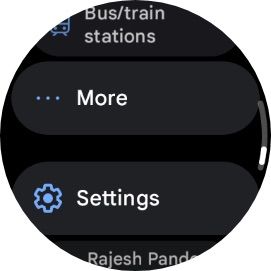
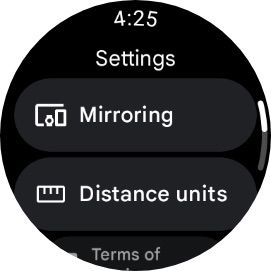
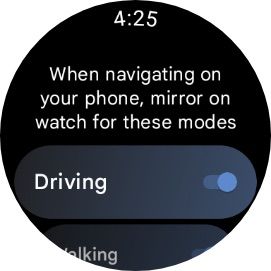 Sluiten
Sluiten
De functionaliteit van de Google Maps-toepassing op het Pixel Watch is zodanig dat deze de begeleiding weerspiegelt die wordt geboden via de implementatie van dezelfde service door het mobiele apparaat wanneer deze voor navigatiedoeleinden wordt gebruikt.
Handige Google Assistent Tegel
Natuurlijk gebruiken mensen vaak de gewaardeerde Google Assistent om hun huishoudelijke apparaten te regelen en een alarm in te stellen. Om snel toegang te krijgen tot terugkerende gesproken instructies, is het aan te raden om een “Google Assistant”-pictogram op te nemen in de gebruikersinterface. Op die manier hoeft de gebruiker maar één keer op dit symbool te tikken om de gewenste functie te activeren, zonder de digitale assistent herhaaldelijk te moeten oproepen.
Het is mogelijk om één enkele tegel van een assistent te bezitten die uit twee snelkoppelingen bestaat, maar dit kan als beperkend worden ervaren, vooral voor mensen die sterk afhankelijk zijn van de verbale assistent.
Om toegang te krijgen tot de Google Assistent-functie, navigeer je er eenvoudigweg naartoe door middel van een horizontaal veegbeweging naar links of rechts langs de omtrek van het displayoppervlak van het polsapparaat, waarbij je achtereenvolgens over elk interface-element gaat tot je uiteindelijk de gewenste tegel bereikt. Als de Assistent-tegel zich niet onmiddellijk aandient na het voltooien van dit proces, kan men in plaats daarvan kiezen voor een langdurige druk op de touchscreeninterface, die onmiddellijk de toevoeging van de genoemde functie aan de huidige rangschikking van actieve tegels initieert.
![]()
![]()
![]() Sluiten
Sluiten
Het is inderdaad belangrijk om te weten dat de functionaliteit van Google Assistant afhankelijk is van de verwerkingsmogelijkheden van je mobiele apparaat, waardoor er een kleine vertraging kan optreden voordat de gevraagde actie wordt gestart nadat er op de snelkoppeling is gedrukt in de app Action Launcher.
Veiligheidscontrole om contactpersonen te waarschuwen
Het Pixel horloge bevat een zeer nuttige functie die bekend staat als Veiligheidscontrole, die is ontworpen om gebruikers een gevoel van geruststelling te geven bij het navigeren door potentieel gevaarlijke gebieden of het ondernemen van soloreizen door het aanbieden van voortdurende controle van hun welzijn tijdens dergelijke situaties.
Om deze functie te kunnen gebruiken, moet u een inchecktimer instellen die u vraagt om uw welzijn te verifiëren wanneer de timer afloopt. Als u deze verificatie niet uitvoert, wordt uw verblijfplaats automatisch bekendgemaakt aan de door u aangewezen contactpersonen voor noodgevallen.
Bij het initiëren van een veiligheidscontrole hebben gebruikers de mogelijkheid om aan te geven of ze een eenzame wandeling gaan maken, gaan joggen, gaan wandelen of een vorm van vervoer gebruiken. Vervolgens is het mogelijk om een bepaalde duur vast te stellen en te bepalen of iemand zijn contactpersonen voor noodgevallen moet informeren over deze activiteit. Op dezelfde manier kan de gebruiker na het verstrijken van de vooraf bepaalde periode ervoor kiezen om zijn contactpersonen te informeren over zijn of haar welzijn.
![]()
![]()
![]() Sluiten
Sluiten
Om de functie Veiligheidscontrole in te stellen en aan te passen, gaat u naar “Instellingen” en selecteert u vervolgens “Veiligheid & noodgevallen” en vervolgens “Veiligheidscontrole”. Het is belangrijk om op te merken dat voor een optimale werking van Veiligheidscontrole, Delen in noodgevallen ook geactiveerd moet zijn. Om deze instelling op je Pixel Watch in te schakelen, ga je gewoon naar “Instellingen” en selecteer je “Veiligheid & noodgevallen” en vervolgens “Delen in noodgevallen”.
De Pixel Watch onderscheidt zich onder de Wear OS-apparaten door zijn uitzonderlijke veiligheidsfuncties, waardoor het een zeer aantrekkelijke optie is voor gebruikers die op zoek zijn naar een geavanceerde smartwatchervaring. Met zo’n rijkdom aan mogelijkheden is het echter begrijpelijk dat niet elke gebruiker bekend is met alle onderbenutte functies van de Pixel Watch. Door op de hoogte te zijn van deze extra functies, kunnen mensen nu echter het volledige scala aan mogelijkheden van hun apparaat benutten en maximale waarde uit hun investering halen.